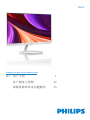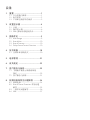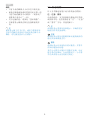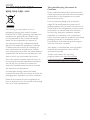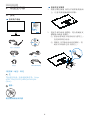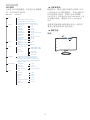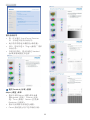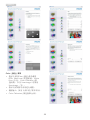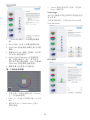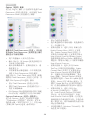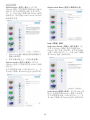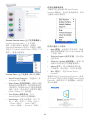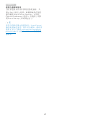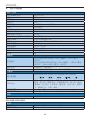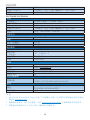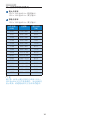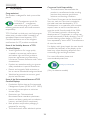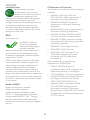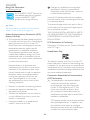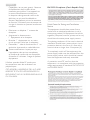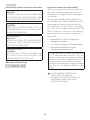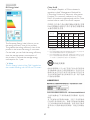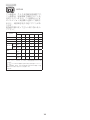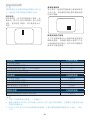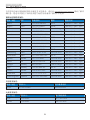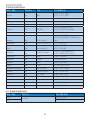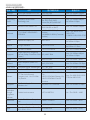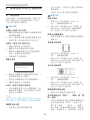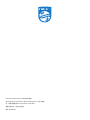www.philips.com/welcome
ZH 用户手册 1
客户服务与保修 29
故障排除和常见问题解答 34
225C5

目录
1. 重要 ........................................................1
1.1 安全措施与维修 .........................................1
1.2 标志说明 ........................................................2
1.3 产品和包装材料的废弃 ........................3
2. 设置显示器 ...........................................4
2.1 安装 .....................................................................4
2.2 操作显示器 ....................................................6
2.3 MHL(移动高清链接)简介 ......................8
3. 图像优化 ...............................................9
3.1 SmartImage ......................................................9
3.2 SmartKolor ....................................................10
3.3 SmartContrast .............................................10
3.4 Philips SmartControl Premium .......... 10
4. 技术规格 .............................................18
4.1 分辨率和预设模式 ................................20
5. 电源管理 .............................................21
6. 有关规定 .............................................22
7. 客户服务与保修 ................................29
7.1 飞利浦平板显示器像素缺陷
规定 ..................................................................29
7.2 客户服务与保修 ......................................31
8. 故障排除和常见问题解答 .............34
8.1 故障检修 .......................................................34
8.2 SmartControl Premium 常见问题
解答 ..................................................................35
8.3 一般常见问题解答 ................................36
8.4 MHL ..................................................................37

1
1. 重要
1. 重要
此电子版用户指南适合使用 Philips 显示器
的所有用户。请在使用您的显示器之前花
点时间阅读本 User Manual ( 用户手册 ) 。它
包含与使用显示器相关的重要信息和注意
事项。
产品享受飞利浦保修须符合下列条件:产
品适当用于其设计目的、符合操作说明、
返修时提供原始帐单或付款收据,帐单或
收据应载明购货日期、销售商名称、产品
型号及生产号。
1.1 安全措施与维修
警告
使用本文档中未介绍的控制、调整或过程
可能导致碰撞、电气危险和 / 或机械危险。
在连接和使用计算机显示器时,阅读并遵
循下列注意事项:
操作
• 请使显示器远离阳光直接照射、明亮强
光线、以及任何其他热源。长期暴露于
此类环境可能导致显示器褪色和损坏。
• 移开任何可能掉入通风孔的物品或者会
妨碍显示器电子器件正常冷却的物品。
• 请勿堵塞机壳上的通风孔。
• 放置显示器时,确保电源插头和插座便
于插拔。
• 如果通过拔掉电源线或直流电源线关闭
显示器电源,则在重新连接电源线或直
流电源线以进行正常操作之前,必须等
待 6 秒钟。
• 请务必使用由 Philips 提供的经过认可的
电源线。如果电源线缺失,请与您当地
的服务中心联系。(请参见“消费者信
息中心”)
• 在使用过程中,请勿让显示器受到剧烈
震动或碰撞。
• 在使用或运输期间,不要敲打显示器或
使显示器掉落。
维护
• 为保护显示器以避免可能的损坏,请勿
过分施力于LCD面板。移动显示器时,
抓住边框将其抬起;抬起时,不要将手
或手指放在LCD面板上。
• 长时间不使用显示器时,应拔掉显示器
电源插头。
• 使用略微蘸湿的布清洁显示器时,应拔
掉显示器电源线插头。电源关闭时,可
以使用干布擦拭屏幕。但是,切勿使用
有机溶剂(如酒精)或含氨水的液体清
洁显示器。
• 为避免电击或本机永久性损坏,不要在
多尘、下雨、水附近或过分潮湿的环境
中使用显示器。
• 如果显示器被弄湿了,应尽快用软布擦
拭干净。
• 如果异物或水进入显示器,请立即关闭
电源,并拔掉电源线。然后,取出异物
或擦干水,并送到维修中心进行检修。
• 请勿在炎热、阳光直接照射或严寒的地
方存放或使用显示器。
• 为了保持显示器的最佳性能并延长使用
寿命,请在符合下列温度和湿度条件的
地方使用显示器。
• 温度:0-40°C 32-95°F
• 湿度:20-80% RH
关于图像烙印 / 重影的重要信息
• 显示器无人看管时务必启动移动的屏幕
保护程序。如果显示器将显示静止不
变的内容,请务必启用屏幕定期刷新应
用程序。长时间不间断显示静止或静态
图像可能会在屏幕上造成“烙印”,也
称“残像”或“重影”。
• “烙印“、“残像”或“重影”是液晶
面板技术的一种常见现象。多数情况
下,关掉电源一定时间后,“烙印”
、“残像”或“重影”会逐渐消失。
警告
若不激活屏幕保护程序或者屏幕定期刷新
应用程序,可能导致严重的“烙印”、“残
像”或“重影”现象,这些现象可能不会
消失,也无法修复。上面提到的损坏不在
保修范围内。

2
1. 重要
维修
• 只有专业的维修人士可以打开机壳盖。
• 如果在维修或集成时需要任何文档,请
与您当地的服务中心联系。(请参见“
消费者信息中心”一章)
• 关于运输信息,请参见“技术规格”。
• 不要将显示器放在阳光直接照射的车
内。
注
如果显示器工作不正常,或者当您参照本
手册中的操作说明而不知道应执行哪个步
骤时,请与服务技术人员联系。
1.2 标志说明
以下分节描述使用于此文件的标志惯例。
注、注意、警告
在此指南中,文字段落配有图标并以黑体
或斜体书写。这些段落含有“注”、“注意”
或“警告”字句。其使用如下:
注
此图标显示重要信息和提示,以助你更好
地使用你 的电脑系统。
注意
此图标显示的信息提醒你如何避免硬体的
潜在损害或数据丢失。
警告
此图标显示对身体伤害的可能性,并警告
你如何避免此问题。
某些小心警告可能以不同格式出现,也可
能不带任何图标。在此类情况下,小心警
告的具体显示由管理机关规定。

3
1. 重要
1.3 产品和包装材料的废弃
废旧电气和电子设备 - WEEE
This marking on the product or on its
packaging illustrates that, under European
Directive 2012/19/EU governing used electrical
and electronic appliances, this product may
not be disposed of with normal household
waste. You are responsible for disposal of
this equipment through a designated waste
electrical and electronic equipment collection.
To determine the locations for dropping off
such waste electrical and electronic, contact
your local government office, the waste disposal
organization that serves your household or the
store at which you purchased the product.
Your new monitor contains materials that can
be recycled and reused. Specialized companies
can recycle your product to increase the
amount of reusable materials and to minimize
the amount to be disposed of.
All redundant packing material has been
omitted. We have done our utmost to make the
packaging easily separable into mono materials.
Please find out about the local regulations on
how to dispose of your old monitor and packing
from your sales representative.
Taking back/Recycling Information for
Customers
Philips establishes technically and economically
viable objectives to optimize the environmental
performance of the organization's product,
service and activities.
From the planning, design and production
stages, Philips emphasizes the important of
making products that can easily be recycled. At
Philips, end-of-life management primarily entails
participation in national take-back initiatives
and recycling programs whenever possible,
preferably in cooperation with competitors,
which recycle all materials (products and related
packaging material) in accordance with all
Environmental Laws and taking back program
with the contractor company.
Your display is manufactured with high quality
materials and components which can be
recycled and reused.
To learn more about our recycling
program please visit: http://www.philips.
com/sites/philipsglobal/about/sustainability/
ourenvironment/productrecyclingservices.page.

4
2. 设置显示器
2. 设置显示器
2.1 安装
包装箱内物品
2
0
1
4
K
o
n
i
n
k
l
i
j
k
e
P
h
i
l
i
p
s
N
.
V
.
A
l
l
r
i
g
h
t
s
r
e
s
e
r
v
e
d
.
U
n
a
u
t
h
o
r
i
z
e
d
d
u
p
l
i
c
a
t
i
o
n
i
s
a
v
i
o
l
a
t
i
o
n
o
f
a
p
p
l
i
c
a
b
l
e
l
a
w
s
.
M
a
d
e
a
n
d
p
r
i
n
t
e
d
i
n
C
h
i
n
a
.
V
e
r
s
i
o
n
M
5
2
2
5
C
E
1
T
F
7
0
G
2
2
C
1
8
1
3
-
6
A
Monitor drivers
SmartControl software
User’s Manual
使用
前请阅读使用说明
保留备用
225C5
Cable management
*VGA
AC/DC Adapter
*DVI
*HDMI (225C5QHS)
*视国家(地区)而定
注
只应使用交流 / 直流适配器型号:Philips
ADPC
1936(225C5QHSB/QHSW/QSB/
QSW)
。
警告:
请勿撕掉面板保护膜
安装底座支撑臂
1. 将显示器正面朝下放在平滑柔软的表面
上,注意不要刮擦或损坏屏幕。
2. 用双手拿住底座支撑臂,用力将底座支
撑臂插入底座支撑柱。
(1) 轻轻地将底座安装到底座支撑柱上,
直至插销锁住底座。
(2) 用螺丝刀拧紧底座底部的螺丝,将
底座牢固地固定到支撑柱上。
1
2
理线夹
交流 / 直流适配器

5
2. 设置显示器
连接到 PC
型号
225C5QSB, 225C5QSW:
1
2
1
2
3
4
3
交流 / 直流电源输入
VGA 输入
DVI-D 输入
Kensington 防盗锁
型号
225C5QHSB, 225C5QHSW:
1
23
6
5
4
1
2
3
4
交流 / 直流电源输入
VGA 输入
HDMI 输入
HDMI 或 MHL 输入
HDMI 音频输出
Kensington 防盗锁
连接到 PC
1. 将连接线牢固连接到显示器背面插口。
2. 先关闭电脑,再拉出电源线。
3. 将显示器讯号线连在电脑背面的视听连
接器。
4. 将电脑及显示器的电源线插入最接近的
插座内。
5. 打开计算机和显示器的电源。如果显示
器显示图像,则安装完毕。

6
2. 设置显示器
2.2 操作显示器
产品正面说明
3
5 2
6
4
7
打开和关闭显示器的电源。
访问 OSD 菜单。
确认 OSD 调整。
调整 OSD 菜单。
切换信号输入源。
使用 Turbo
(SmartResponse )
功能。
返回上一级 OSD。
SmartImage 热键。
有 7 种模式供选择:Text(文
本)、Office(办公)、Photo
(照片)、Movie(影片)、
Game(游戏)、Economy(经
济)、Off(关闭)。
屏幕显示 (OSD) 说明
什么是屏幕显示 (OSD)?
屏幕显示(On-Screen Display,OSD)是所
有 Philips LCD 都具有的特性。它使得最终
用户可以通过屏幕说明窗口直接调整屏幕
性能或选择显示器功能。用户友好的屏幕
显示界面如下所示:
型号
225C5QSB, 225C5QSW:
型号
225C5QHSB,225C5QHSW:
控制键简介
在上面所示的 OSD 中,您可以按显示器前
面板上的 按钮移动光标,然后按 OK 按
钮确认所作的选择或更改。

7
2. 设置显示器
OSD 菜单
下面是 OSD 结构概览。以后进行各种调整
时,可以以此作为参考。
Main menu Sub menu
Picture
OSD Settings
Setup
Language
Color
Audio
Input
Picture Format
Brightness
Contrast
Horizontal
Vertical
Transparency
OSD Time Out
H.Position
Auto
V.Position
Phase
Clock
Resolution Notification
Reset
Information
Color Temperature
sRGB
User Define
Volume
Mute
SmartResponse
SmartContrast
Gamma
Over Scan
VGA
DVI (available for selective models)
HDMI (available for selective models)
MHL-HDMI (available for selective models)
English, Deutsch, Español, Ελληνική, Français,
Italiano, Maryar,Nederlands, Português,
Português do Brazil,Polski,Русский ,Svenska,
Suomi,Türkçe,Čeština,Українська, 简体中文,
繁體中文,日本語,한국어
(available for selective models)
(available for selective models)
(available for selective models)
Wide Screen, 4:3
0~100
0~100
0~100
0~100
Off, 1, 2, 3, 4
5s, 10s, 20s, 30s, 60s
0~100
On, Off
Yes, No
0~100
0~100
0~100
5000K, 6500K, 7500K,
8200K, 9300K, 11500K
Red: 0~100
Green: 0~100
Blue: 0~100
0~100
On, Off
Off, Fast, Faster, Fastest
On, Off
1.8, 2.0, 2.2, 2.4, 2.6
On, Off
SmartKolor
On, Off
SmartTxt
On, Off
Pixel Orbiting
On, Off
分辨率通知
根据设计,此显示器在其固有分辨率 1920
x 1080 @ 60 Hz 时性能最佳。当显示器以不
同的分辨率开机时,屏幕上会显示提醒。
Use 1920 × 1080 @ 60 Hz for best results (为
达到最佳效果,请使用 1920 x 1080 @ 60
Hz)。
如果要关闭原始分辨率提示信息,请在屏
幕显示菜单的设定中进行设定。
物理功能
倾斜

8
2. 设置显示器
2.3 MHL(移动高清链接)简介
这是什么 ?
移动高清链接 (MHL) 是一种移动音频 / 视频
接口,可直接将移动电话和其他便携设备
连接到高清显示器。
利用选购的 MHL 线,您可以方便地将支持
MHL 的移动设备连接到这台 Philips MHL 大
屏显示器,观看逼真的高清视频,体验全
数字音效。 现在,您不但可以在大屏幕上
玩手机游戏、观赏照片和视频、使用其他
应用程序,还能同时为您的移动设备充电,
让您不再担心电池没电。
如何使用 MHL 功能 ?
为了使用 MHL 功能,您需要一台取得 MHL
认证的移动设备。 关于取得 MHL 认证的
设备的清单,请访问 MHL 官方网站 (http://
www.mhlconsortium.org)
为了使用此功能,您还需选购取得 MHL 认
证的专用线。
它如何工作 ? ( 如何连接 ?)
将选购的 MHL 线的一端连接到移动设备上
的 mini USB 端口,将另一端连接到显示器
上标注着 [MHL-HDMI] 的端口。 现在,您
就可以在大屏显示器上观看图像并操作移
动设备上的各项功能了,包括 Internet 冲浪、
玩游戏、浏览照片等。 如果显示器配有扬
声器功能,您还可以收听声音。 当 MHL 线
断开或移动设备关机时,MHL 功能自动禁
用
MHL
注
• 在使用MHL线时,标注着[MHL-HDMI]的
端口是显示器上唯一支持MHL功能的端
口。 请注意,取得MHL认证的线缆不同
于标准HDMI线。
• 取得MHL认证的移动设备需另外购买
• 如果其他设备已经连接到可用的输入并
且正在工作,您可能需要手动将显示器
切换到MHL-HDMI模式,以激活显示器
• ErP的Standby/Off(待机/关机)节能功能
不适用于MHL充电功能
• 如果在MHL list中的手机接我们的显示
器无法正常显示,可能为手机MHL输
出接口不是标准接口,需要额外的转
接适配器。例如:Galaxy 3 (i9300)和
NOTE 2(N7100)不支持MHL功能, 需要
用 Samsung 专门的 MHL cable

9
3. 图像优化
3. 图像优化
3.1 SmartImage
这是什么 ?
SmartImage 提供一些针对不同内容类型进
行优化的预设值,可以动态地实时调整亮
度、对比度、颜色和清晰度。无论您是使
用文字应用程序、显示图像还是观看视频,
Philips SmartImage 都能提供非常出色的显示
效果。
为什么需要它 ?
您希望显示器在显示您喜欢的各种类型
的内容时都能提供出色的显示效果,
SmartImage 软件能够动态地实时调整亮度、
对比度、颜色和清晰度,从而改善您的显
示器观看体验。
它如何工作 ?
SmartImage 是 Philips 独有的一项先进技术,
可以分析屏幕上显示的内容。根据您选择
的方案,SmartImage 动态增强图像的对比
度、颜色饱和度和清晰度以增强显示内容
的效果 - 所有这一切只需按一下按钮,全部
实时进行。
如何启用 SmartImage ?
1. 按 在屏幕上启动 SmartImage。
2. 按住 以切换Text(文本)、Office(
办公)、Photo(照片)、Movie(影
片)、Game(游戏)、Economy(经
济)、Off(关闭)。
3. SmartImage OSD在屏幕上保留5秒钟,
您也可以按OK进行确认。
有 7 种模式供选择:Text(文本)、Office
(办公)、Photo(照片)、Movie(影片)、
Game(游戏)、Economy(经济)、Off(关
闭)。
• Text(文本):根据应用程序(如PDF
电子书),提高文本的可读性。使用特
殊算法提高文本内容的对比度和边缘清
晰度,调整显示器的亮度、对比度和色
温,使显示内容更便于阅读。
• Office(办公):增强文字并降低亮
度,从而提高可读性,减轻眼睛疲劳。
当使用电子表格、PDF 文件、扫描文档
或其他常用办公应用程序时,此模式可
以显著提高可读性和效率。
• Photo(照片):此配置文件组合颜色
饱和度、动态对比度和清晰度增强,可
以使照片和其他图像的色彩更鲜明更透
澈 – 无人工效果,无褪色。
• Movie(影片):渐变亮度、深颜色饱
和度、动态对比度和锐利的清晰度,可
以显示视频暗色区域的所有细节和亮色
区域的所有色彩,保持动态自然值,达
到完美的视频显示效果。
• Game(游戏):开启增速传动电路以
达到最佳响应时间,减少屏幕上快速移
动物体的锯齿边缘,增强明暗图案的对
比度,此配置文件为游戏玩家提供最佳
游戏体验。
• Economy(经济):使用此配置文件
时,调整亮度和对比度并微调背光,以
正确显示各种办公应用程序;同时,降
低功耗。
• Off(关闭): 不使用 SmartImage 进行
优化。

10
3. 图像优化
3.2 SmartKolor
这是什么 ?
SmartKolor 是一种特殊的颜色扩展技术,它
能够增强视觉颜色范围,提供鲜艳和丰富
的图片效果。
为什么需要它 ?
您希望图像丰富和明快,以体验出色的照
片或视频。
它如何工作 ?
SmartKolor 将动态增强颜色饱和度和扩展视
觉颜色范围,从而提高颜色质量和图像观
看效果。SmartKolor 会自动关闭;例如,在
文本或办公模式下不需要时。
3.3 SmartContrast
这是什么 ?
一项独特的技术,可以动态分析所显示的
内容并自动优化显示器的对比度以达到最
佳清晰度和观看舒适度,对于清晰、锐利
和明亮的图像提高背光亮度,对于深色背
景的图像降低背光亮度。
为什么需要它 ?
您希望在显示各种内容时都能达到最佳的
清晰度和观看舒适度。SmartContrast 动态
控制对比度并调整背光,以提供清晰、锐
利、明亮的游戏和视频图像或者清晰可读
的办公文字。通过降低显示器的功耗,可
以节省能耗成本,延长显示器的使用寿命。
它如何工作 ?
启用 SmartContrast 时,它将实时分析显示
的内容以调整颜色和控制背光亮度。当观
看视频或玩游戏时,此功能可动态增强对
比度,以达到美好的娱乐体验。
3.4 Philips SmartControl Premium
Phillips 提供的 SmartControl Premium 新软件
可以通过简单易用的图形界面控制显示器。
这个用户友好的软件可以指导您微调分辨
率、颜色校准、时钟 / 相位调整、RGB 白点
调整等,不再需要复杂的调整。
此软件的核心算法采用最新技术,可加快
处理和响应速度。它基于 Windows 7 标准
的引人注意的动画图标,一定会在您使用
Philips 显示器时带来美好的体验 !
安装
• 按照说明进行操作和完成安装。
• 安装完毕后即可启动。
• 以后启动时,可以单击桌面或工具栏上
的快捷方式。

11
3. 图像优化
首次启动向导
• 第一次安装完 SmartControl Premium
后,自动进入初次启动向导。
• 此向导指导您逐步调整显示器性能。
• 以后,您可以进入“Plug-in(插件)”菜单
启动向导。
• 不使用向导时,您可以通过 Standard
(标准)窗格调整更多选项。
使用 Standard ( 标准 ) 窗格
Adjust ( 调整 ) 菜单
• 您可以利用 Adjust (调整)菜单来调
整Brightness (亮度)、Contrast (对比
度)、Focus (聚焦)、Position (位置)和
Resolution (分辨率)。
• 您可以按照指导说明进行调整。
• Cancel (取消)提示用户是否取消安装。

12
3. 图像优化
Color ( 颜色 ) 菜单
• 您可以利用Color (颜色)菜单调整
RGB、Black Level (黑色级别)、White
Point (白点)、Color Calibration (颜
色校准)、以及 SmartImage(请参见
SmartImage 一节)。
• 您可以按照指导说明进行调整。
• 根据输入,参见下表中的子菜单项目。
• Color Calibration (颜色校准)示例。

13
3. 图像优化
1. “Show Me (演示)”启动颜色校准教
程。
2. Start(开始) - 启动 6 步颜色校准过程。
3. Quick View (快速查看)加载之前/之后的
图像。
4. 如要返回 Color (颜色)主窗格,可以单
击Cancel (取消)按钮。
5. Enable Color Calibration (启用颜色校
准) - 在默认情况下开启。若不选中,
则不允许执行颜色校准,Start (开始)和
Quick View (快速查看)按钮变暗。
6. 校准屏幕上必须显示专利信息。
第一个颜色校准屏幕
• 在显示第二个颜色屏幕之前,Previous (
上一个)按钮被禁用。
• Next (下一个)进入后面的目标(6 个目
标)。
• 最后转到 File > Presets pane (文件>
预设)窗格。
• Cancel (取消)关闭用户界面,并返回
Plug-in (插件)页。
SmartImage
允许用户根据内容更改设置以得到更好的
显示设置。
当设置为娱乐时,启用 SmartContrast 和
SmartResponse。
ECO 菜单

14
3. 图像优化
Options(选项)菜单
仅当在 Plug-in ( 插件 ) 下拉菜单中选择 Theft
Deterrence ( 防盗 ) 模式时,可以使用 Theft
Deterrence Mode ( 防盗模式 ) 窗格。
如要启用 Theft Deterrence ( 防盗 ),可以单
击 Enable Theft Deterrence ( 启用防盗 ) 模式
按钮显示下面的屏幕:
• 用户只能输入 4 到 9 位的 PIN。
• 输入 PIN 后,按 Accept (接受)按钮打开
下面页中的对话框。
• 最少分钟数设成 5。在默认情况下,滑
块设置在 5。
• 不需要将显示器连接到一个不同的主机
以进入Theft Deterrence (防盗)模式。
创建 PIN 后,Theft Deterrence ( 防盗 ) 窗格
将指明 Theft Deterrence ( 防盗 ) 已启用,并
提供 PIN Options (PIN 选项 ) 按钮:
• 显示 Theft Deterrence (防盗)已启用。
• 禁用 Theft Deterrence (防盗)模式在下一
页打开窗格画面。
• PIN Options (PIN 选项)按钮仅在用户创建
PIN 后可用,该按钮打开安全 PIN 网站。
Options>Preferences ( 选项 > 首选项 ) -
仅当从 Options ( 选项 ) 下拉菜单中选择
“Preferences ( 首选项 )”时可用。在不支
持的显示器(支持 DDC/CI)上,只有 Help
( 帮助 ) 和 Option( 选项 ) 标签可用。
• 显示当前首选项设置。
• 选中复选框时启用此功能。复选框相当
于一个切换开关。
• 在默认情况下,选中(开启) 桌面上的
Enable Context Menu (启用上下文菜
单)。Enable Context Menu (启用上下
文菜单)在桌面右键上下文菜单中显示
SmartControl Premium 的Select Preset (
选择预设值)和Tune Display (调整显示)
的选项。禁用从右键上下文菜单中删除
SmartControl Premium。
• 在默认情况下,选中(开启) Enable
Task Tray (启用任务托盘)图标。Enable
Context Menu (启用上下文菜单)显示
SmartControl Premium 的任务托盘菜
单。右键单击任务托盘图标时,显示
Help (帮助)、Technical Support(技术支
持)的菜单选项。Check for Update (检查
更新)、About (关于)和 Exit (退出)。当
禁用“Enable Task Tray (启用任务托盘)”
时,任务托盘图标将只显示Exit (退出)。
• 在默认情况下,选中(开启) Run
at Startup (启动时运行)。当禁用
时,SmartControl Premium 在启动时
不运行,也不在任务托盘中。启动
SmartControl Premium 的唯一方式是从
桌面快捷方式或从程序文件。不选中此
框(禁用)时,将不加载设置为在启动
时运行的预设值。
• 启用透明模式 (Windows 7/Vista/XP)。默
认值是 0% 不透明。

15
3. 图像优化
Options>Input ( 选项 > 输入 ) - 仅当从
Options( 选项 ) 下拉菜单中选择 Input( 输入 )
时可用。在不支持的显示器(支持 DDC/
CI)上,只有 Help ( 帮助 ) 和 Option( 选项 )
标签可用。所有其他 SmartControl Premium
标签都不可用。
• 显示Source (输入源)使用说明窗格和当
前输入源设置。
• 在单个输入显示上,不显示此窗格。
Options>Audio ( 选项 > 音频 ) - 仅当从
Options ( 选项 ) 下拉菜单中选 Audio ( 音频 )
时可用。
在不支持的显示器(支持 DDC/CI)上,只
有 Help ( 帮助 ) 和 Option( 选项 ) 标签可用。
Option>Auto Pivot ( 选项 > 自动中心点 )
Help(帮助)菜单
Help>User Manual ( 帮助 > 用户手册 ) - 仅
当从下拉 Help ( 帮助 ) 菜单中选择 User
Manual ( 用户手册 ) 时可用。在不支持的显
示器(支持 DDC/CI)上,只有 Help ( 帮助 )
和 Option( 选项 ) 标签可用。
Help>Version(帮助 > 版本) - 仅当从 Help ( 帮
助 ) 下拉菜单选择 Version(版本)时可用。
在不支持的显示器(支持 DDC/CI)上,只
有 Help ( 帮助 ) 和 Option( 选项 ) 标签可用。

16
3. 图像优化
Context Sensitive menu ( 上下文关联菜单 )
Context Sensitive menu ( 上下文关联
菜单 ) 在默认情况下被启用。如果在
Options>Preferences ( 选项 > 首选项 ) 窗格
中选中了 Enable Context Menu ( 启用上下文
菜单 ),将显示该菜单。
Context Menu ( 上下文菜单 ) 有 4 个项目:
• SmartControl Premium - 当选择时,显
示 About (关于)屏幕。
• Select Preset (选择预设值) - 提供已保存
的预设值的层级菜单,这些预设值可以
立即使用。复选标记表示当前选择的预
设值。此外,还可以从下拉菜单中调用
Factory Preset (工厂预设值)。
• Tune Display (调整显示) - 打开
SmartControl Premium 控制面板。
• SmartImage - 检查当前设置:Off(关
闭)、Text(文本)、Office(办公)
、Photo(照片)、Movie(影片)
、Game(游戏)、Economy(经济)。
任务托盘菜单启用
右键单击任务托盘中的 SmartControl
Premium 图标时,显示任务托盘菜单。单击
左键时启动应用程序。
任务托盘有 5 个项目:
• Help (帮助) - 访问用户手册文件:使用
默认的浏览器窗口打开 User Manual (用
户手册) 文件。
• Technical Support (技术支持) - 显示技术
支持页面。
• Check for Update (检查更新) - 使用户登
录到PDI并检查是否有最新的版本。
• About (关于) - 显示详细的参考信息:
产品版本、发行信息、以及产品名称。
• Exit(退出)- 关闭 SmartControl
Premium。
如要再次运行 SmartControl Premium,或者
从 Program ( 程序 ) 菜单中选择 SmartControl
Premium,或者双击 PC 桌面图标,或者重
新启动系统。

17
3. 图像优化
任务托盘菜单禁用
当在首选项文件夹中禁用任务托盘时,只
显示 Exit ( 退出 ) 选项。如要彻底从任务托
盘中删除 SmartControl Premium,可以在
Options>Preferences ( 选项 > 首选项 ) 中禁
用 Run at Startup ( 启动时运行 ) 。
注
本节中的所有图示仅供参考。SmartControl
软件版本如有变更,恕不另行通知。请经常
检查官方门户网站 www.portrait.com/dtune/
phl/enu/index 以下载 SmartControl 软件的最
新版本。

18
4. 技术规格
4. 技术规格
图片 / 显示
显示器面板类型 AH-IPS LCD
背光 LED
面板尺寸 21.5" W (54.6 cm)
宽高比 16:9
像素点距 0.2479(H) mm x 0.2479(V) mm
亮度 250 cd/m²
SmartContrast 20,000,000:1
对比度(典型) 1000:1
响应时间(典型) 14 ms
SmartResponse 时间(典型) 5 ms(GtG)
最佳分辨率 1920 x 1080 @ 60 Hz
视角 178° (H) / 178° (V) @ C/R > 10
显示颜色数 1670 万
垂直刷新率 56 Hz - 76 Hz
水平频率 30 kHz - 83 kHz
MHL 1080P@30Hz
sRGB 是
连接性
信号输入
225C5QSB, 225C5QSW
:VGA(模拟)、DVI(数字、
HDCP)
225C5QHSB, 225C5QHSW
:VGA(模拟)、HDMI(数字、
HDCP)、MHL-HDMI(数字、HDCP)
输入信号 分离同步,绿色同步
音频输出
225C5QHSB, 225C5QHSW
:HDMI 音频输出
方便性
用户便利性
225C5QSB, 225C5QSW, 225C5QHSB, 225C5QHSW:
OSD 语言
英语、德语、西班牙语、希腊语、法语、意大利语、匈牙
利语、荷兰语、葡萄牙语、巴西葡萄牙语、波兰语、俄语、
瑞典语、芬兰语、土耳其语、捷克语、乌克兰语、简体中
文、繁体中文、日语、韩语
其他便利性 Kensington 锁
即插即用兼容性 DDC/CI,sRGB,Windows 8/7/Vista/XP,Mac OSX,Linux
底座
倾斜 -5 / +20
225C5QSB, 225C5QSW:
电源
工作模式 22.21W(典型)、23.52W(最大)
睡眠(待机) 0.5 W
ページが読み込まれています...
ページが読み込まれています...
ページが読み込まれています...
ページが読み込まれています...
ページが読み込まれています...
ページが読み込まれています...
ページが読み込まれています...
ページが読み込まれています...
ページが読み込まれています...
ページが読み込まれています...
ページが読み込まれています...
ページが読み込まれています...
ページが読み込まれています...
ページが読み込まれています...
ページが読み込まれています...
ページが読み込まれています...
ページが読み込まれています...
ページが読み込まれています...
ページが読み込まれています...
ページが読み込まれています...
ページが読み込まれています...
-
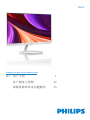 1
1
-
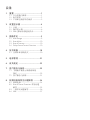 2
2
-
 3
3
-
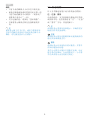 4
4
-
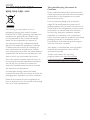 5
5
-
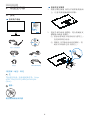 6
6
-
 7
7
-
 8
8
-
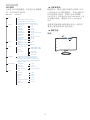 9
9
-
 10
10
-
 11
11
-
 12
12
-
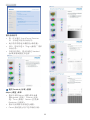 13
13
-
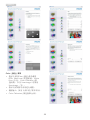 14
14
-
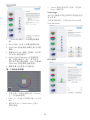 15
15
-
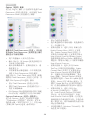 16
16
-
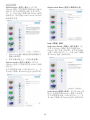 17
17
-
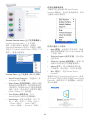 18
18
-
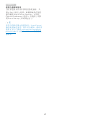 19
19
-
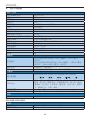 20
20
-
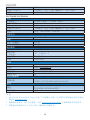 21
21
-
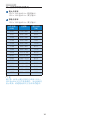 22
22
-
 23
23
-
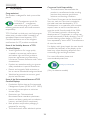 24
24
-
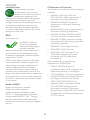 25
25
-
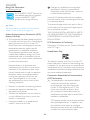 26
26
-
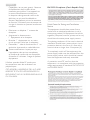 27
27
-
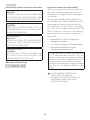 28
28
-
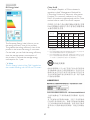 29
29
-
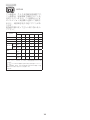 30
30
-
 31
31
-
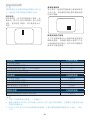 32
32
-
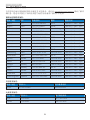 33
33
-
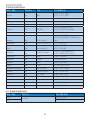 34
34
-
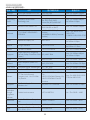 35
35
-
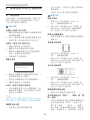 36
36
-
 37
37
-
 38
38
-
 39
39
-
 40
40
-
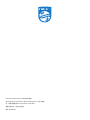 41
41
関連論文
-
Philips 245C5QHAB/69 ユーザーマニュアル
-
Philips 229C4QSB/93 ユーザーマニュアル
-
Philips 19DP6QJNS/93 ユーザーマニュアル
-
Philips 224E5QHSB/11 ユーザーマニュアル
-
Philips 234E5QHSB/11 ユーザーマニュアル
-
Philips 274E5QHSB/11 ユーザーマニュアル
-
Philips 224E5QHAB/69 ユーザーマニュアル
-
Philips 234E5QSW/93 ユーザーマニュアル
-
Philips 238C5QSN/93 ユーザーマニュアル
-
Philips 239C4QHWAB/93 ユーザーマニュアル